如何在WooCommerce中添加高级礼品卡(简单的方式)


您想在WooCommerce中添加高级礼品卡吗?
礼品卡允许您的客户购买商店信贷,然后将其保留,或将其作为礼物赠送.由于他们在购物者中如此受欢迎,因此礼品卡可以帮助您获得更多的销售并提高利润.
在本文中,我们将向您展示如何在WooCommerce中轻松添加高级礼品卡.
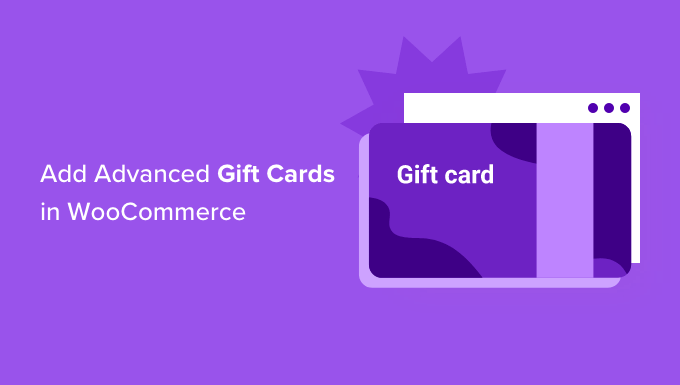

为什么在WooCommerce中添加高级礼品卡?
无论您是出售实物物品还是在WordPress中出售数字下载,礼品卡都会为您的客户提供一种简单的预先购买商店积分的方法.尽管有些购物者可以自己购买礼品卡,但他们也可以制作非常方便的礼物.
通过出售礼品卡,您可以让您的WooCommerce商店成为需要获得礼物但不确定要购买的购物者的选择.
这意味着您的在线商店更多的销售额和更多利润.
礼品卡还可以帮助传播有关您品牌的信息,特别是如果购物者为尚未听说您在线商店的人购买礼品卡.
说服新客户首次购买通常是一个挑战.但是,如果有人得到礼品卡,那么即使他们不熟悉您的商店,他们几乎可以保证使用它.
当此人使用其礼品卡时,您将能够收集他们的联系信息以在WordPress中构建您的电子邮件列表,并鼓励首次购物者成为忠实的回头客.
话虽如此,让我们看一下如何轻松在WooCommerce商店中添加高级礼品卡.
如何在WooCommerce中添加高级礼品卡
在WooCommerce中添加高级礼品卡的最简单方法是使用免费的高级优惠券和高级礼品卡用于WooCommerce Premium addon.
您需要安装两个插件才能创建礼品卡.这是因为礼品卡插件需要核心高级优惠券插件才能工作.
高级优惠券是市场上最好的WordPress优惠券代码插件.它使您可以创建优惠券来提高销售额并发展业务.
在本指南中,我们将使用免费的高级优惠券插件.但是,有一个高级优惠券高级插件,该插件添加了额外的功能,例如Bogo优惠券,购物车条件以及自动付费优惠券的选项.免费版本和高级版本都与WooCommerce插件的高级礼品卡完全兼容.
在下面的图像中,您可以看到一个使用高级礼品卡为WooCommerce创建的礼品卡的示例.
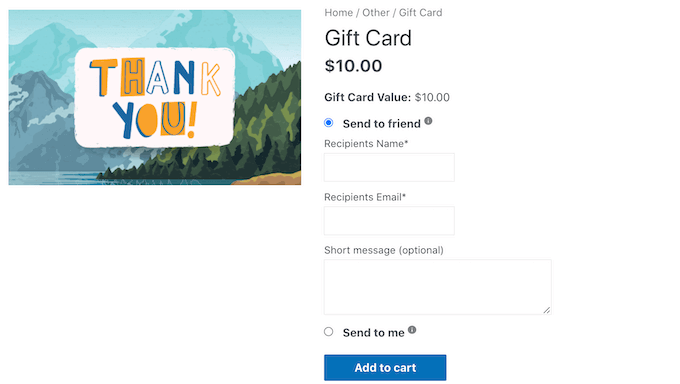

当客户购买礼品卡时,WordPress会向他们发送带有唯一优惠券代码的电子邮件,他们可以在您的在线商店中使用.
要创建和出售礼品卡,您需要先安装并激活免费的高级优惠券插件.如果您需要帮助,请查看我们有关如何安装WordPress插件的指南.
然后,您需要为WooCommerce插件安装高级礼品卡.
激活此优质插件后,您的第一个任务是输入高级礼品卡许可证密钥.您会在购买高级礼品卡插件时收到的购买确认电子邮件中找到此键.
您还可以通过登录高级优惠券帐户来获取此密钥.在您的帐户中,单击"查看许可".
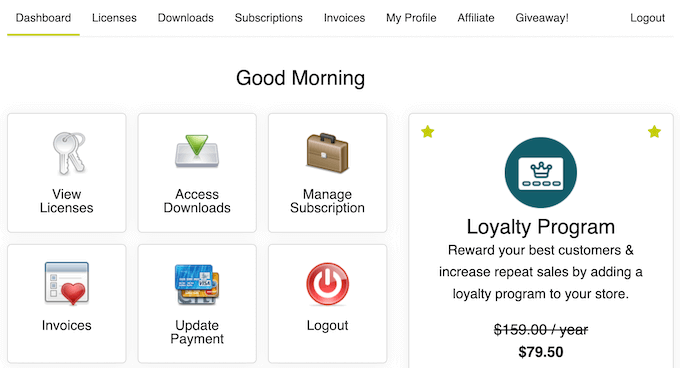

只需复制"许可密钥"字段中出现的密钥.如果您购买了其他高级优惠券插件和插件,请确保您使用的是高级礼品卡插件的许可证密钥.
完成此操作后,请转到WordPress仪表板中的优惠券.
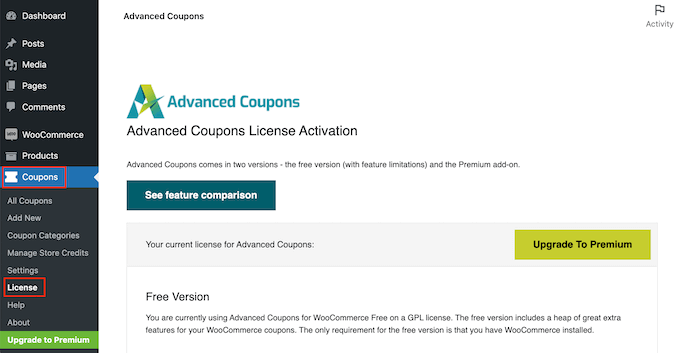

接下来,滚动到高级礼品卡许可证激活部分.现在,您可以继续前进,将密钥粘贴到"许可密钥"字段中.
之后,输入您用来购买高级礼品卡插件的电子邮件地址.然后,只需单击激活键按钮.
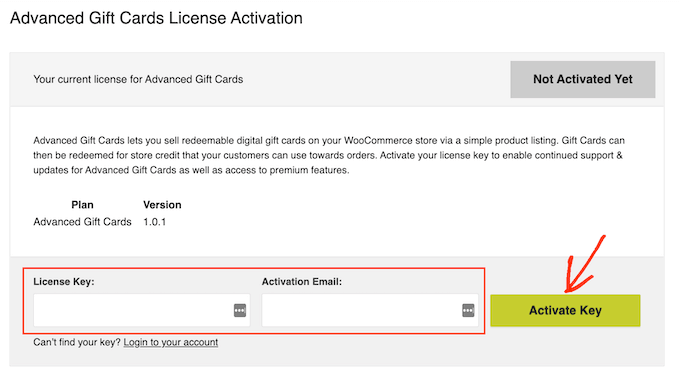

您现在准备为客户创建礼品卡.要开始,请转到产品»添加新.
首先,您需要在"产品名称"字段中输入礼品卡标题.大多数WooCommerce主题在产品页面的顶部显示了产品名称,因此这是购物者会看到的第一件事.
直接在"产品名称"下方,您可以输入礼品卡的描述.为了获得更多的销售,您的描述应该有用,信息丰富且令人信服.
之后,滚动到"产品类别"部分.产品类别使您的客户可以在WordPress网站上轻松浏览相关产品.这可以帮助您销售更多产品并赚更多的钱.
要将此礼品卡添加到类别中,只需选中该类别的框.
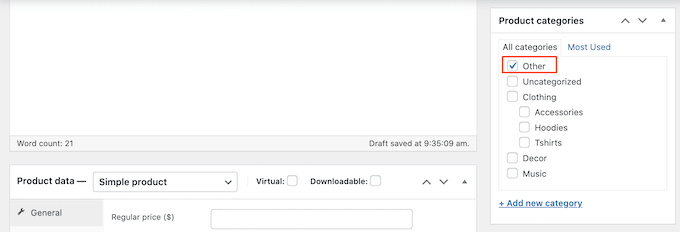

另一种选择是创建一个新类别,例如特殊的礼品卡类别,购物者可以在其中浏览所有不同的卡.您可以在WordPress中查看有关如何在WordPress中添加类别的指南.
完成选择类别后,滚动到"产品数据"部分并打开默认情况下显示"简单产品"的下拉列表.
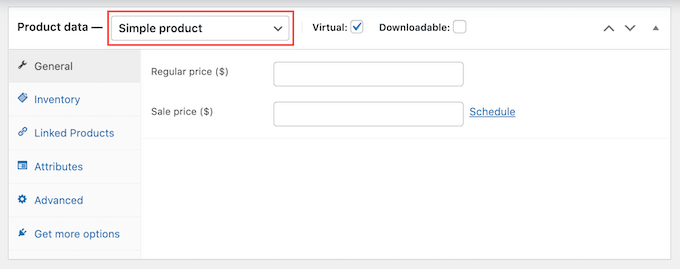
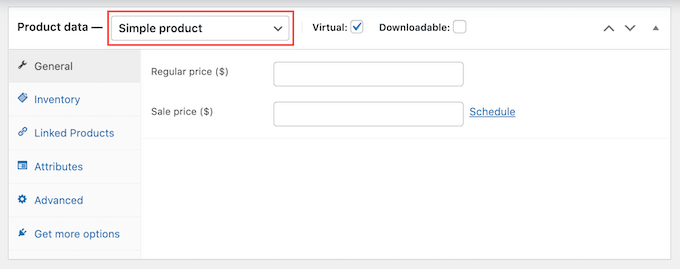

然后,继续单击新的"高级礼品卡"选项.WooCommerce现在将显示您可以用来创建礼品卡的所有设置.
在"正常价格"字段中,继续输入此卡的费用.
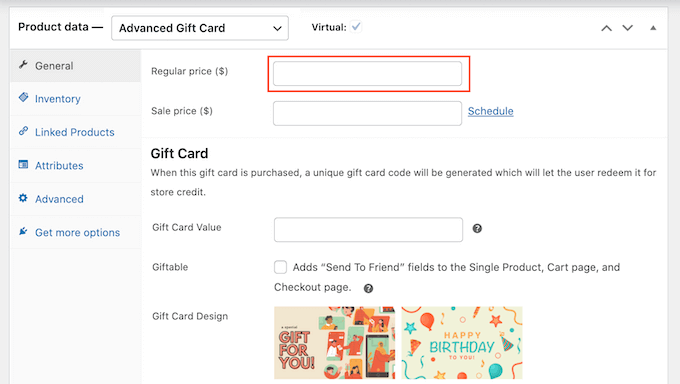

当客户购买此礼品卡时,您的商店将创建唯一的优惠券代码.然后,客户可以在商店的结帐处输入此代码,类似于WooCommerce中的任何其他智能优惠券.
在礼品卡价值中,在使用此优惠券时输入将记入客户帐户的金额.这通常与礼品卡的正常价格相同.
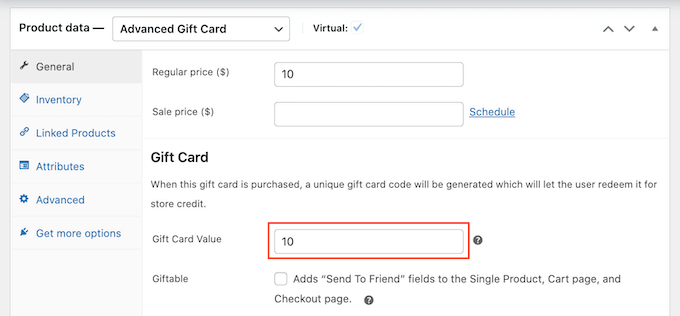

默认情况下,高级礼品卡将将卡发送到买家的电子邮件地址.但是,礼品卡通常是为朋友或家人等其他人提供的.
考虑到这一点,您可能需要给客户选择将此卡发送到其他电子邮件地址,如下图中所示.
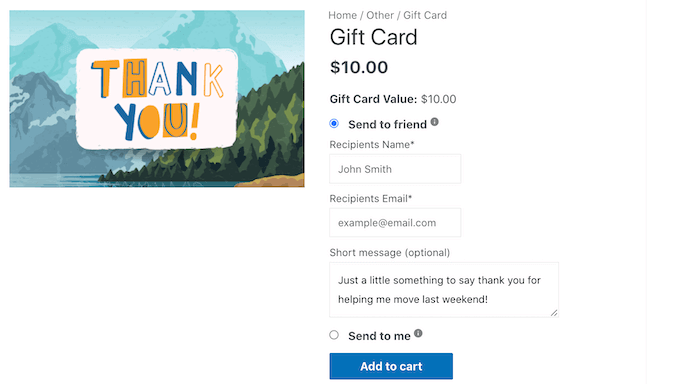

要为您的客户提供此选择,请检查"可礼品"框.
现在,您的客户可以选择是将礼品卡发送到自己的电子邮件地址还是其他地址.
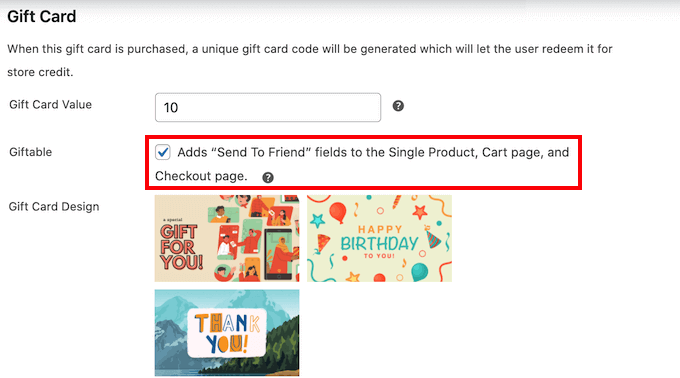

当客户购买礼品卡时,插件将向他们发送带有优惠券代码的电子邮件以及有关您的商店的一些信息.
高级礼品卡具有几种现成的设计,您可以将其添加到这些电子邮件中,如以下屏幕截图.
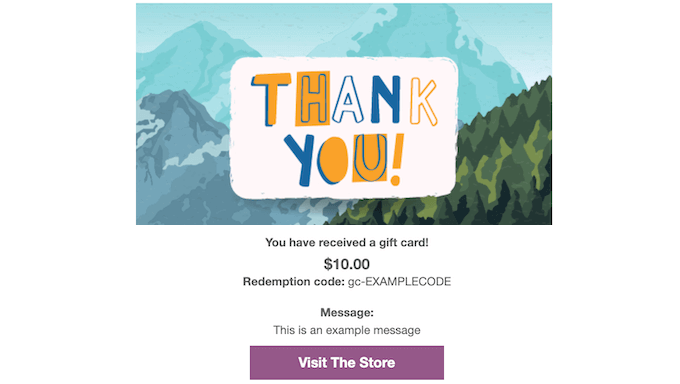
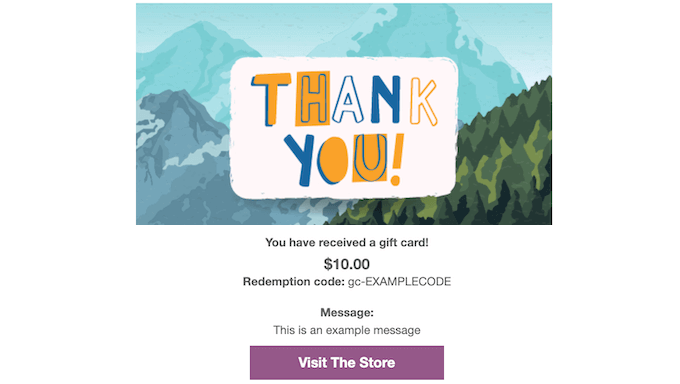

要使用这些设计之一,请滚动到礼品卡设计部分,然后单击任何现成的设计.
要预览您的电子邮件的外观,只需单击预览礼品卡电子邮件按钮.
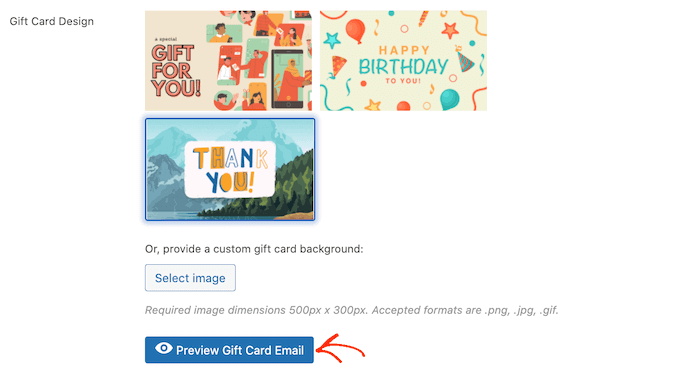
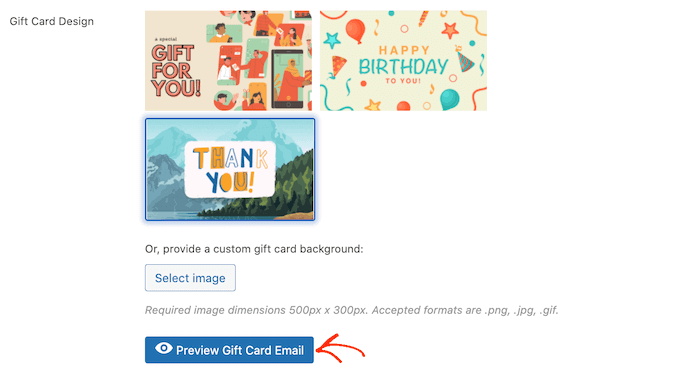

这将打开一个弹出窗口,显示您选择的电子邮件的外观.
另一个选项是上传您选择的图像.例如,您可以使用Web Design软件来创建具有商店独特品牌的感谢图像.
要使用自己的图像,请单击"选择图像"按钮.
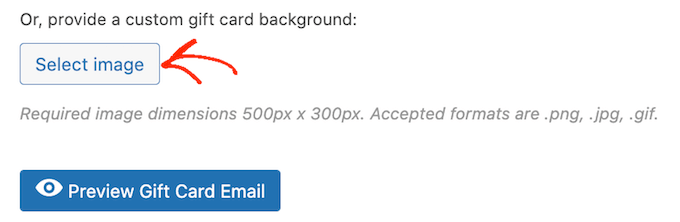

这将打开WordPress媒体库,您可以从计算机中选择图像或将新图像上传到WordPress博客.
您可能需要查看其他设置.但是,这就是您在WooCommerce中创建高级礼品卡所需的全部.
在发布礼品卡之前,您可能需要自定义发送给每个购买该产品的客户的电子邮件.
考虑到这一点,请单击"保存草稿"按钮以保存您的礼品卡而无需将其发布到您的在线商店.
如何自定义高级礼品卡电子邮件
每当客户购买礼品卡时,他们都会收到一封电子邮件,其中包含有关如何使用卡的说明.
您可能需要自定义此电子邮件,因此它可以更好地与您的品牌保持一致,并具有所需的消息.您可能还想添加默认电子邮件中缺少的任何信息.
要编辑此电子邮件,请访问 WooCommerce»设置.完成此操作后,单击"电子邮件"选项卡.
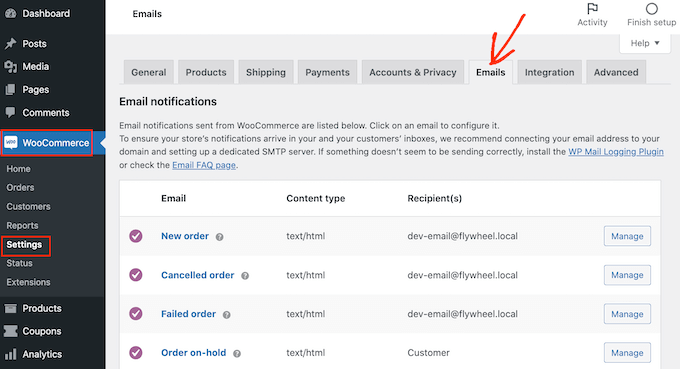

在此屏幕上,滚动以找到"高级礼品卡"电子邮件.
然后,单击其"管理"按钮.
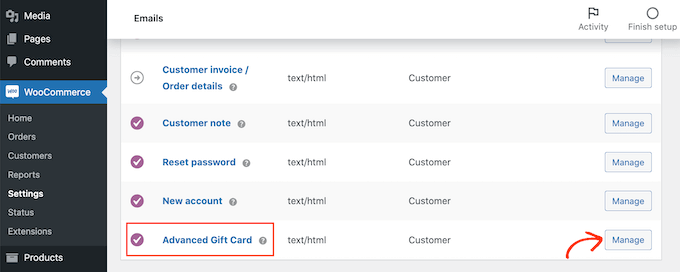

现在,您将看到高级礼品卡用于其所有电子邮件的模板.
您可能需要从编辑电子邮件标题和主题开始.
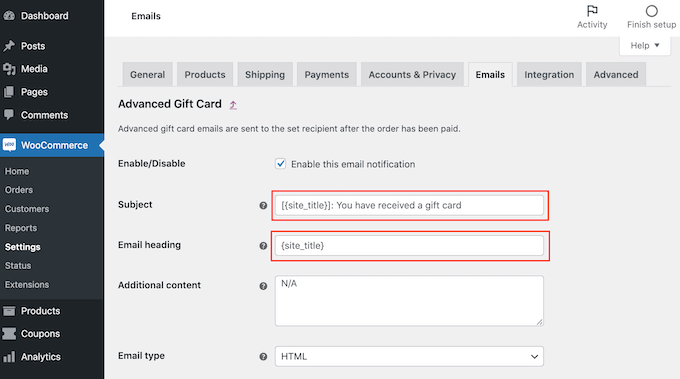

一个选项是简单地将纯文本键入这些字段.然后,WooCommerce将使用此文本用于所有礼品卡电子邮件.
您还可以添加动态文本.这是基于诸如礼品卡的价值或到期日期之类的因素自动更新的文本.
动态文本可以帮助您创建更多有用和引人入胜的电子邮件.要查看您可以使用的所有动态文本,只需将鼠标悬停在字段的"?"图标上.
然后,您将看到一个弹出窗口,显示您可以在此字段中使用的所有不同动态文本.
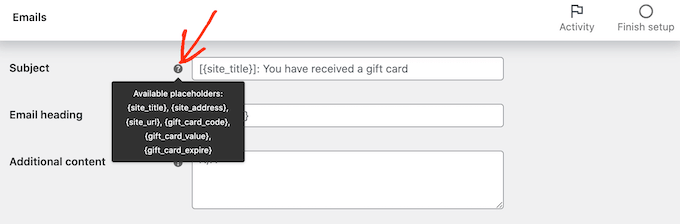

现在,您可以简单地将此动态文本键入字段,WooCommerce将处理其余的文本.
您甚至可以使用纯文本和动态文本的混合,如下图中所示.


想在默认电子邮件中添加更多文本?然后,您可以将其键入"附加内容"框.该文本将出现在主要电子邮件内容下.
和以前一样,"附加内容"框都支持普通和动态文本.要查看可以用于附加内容的不同动态文本,只需将鼠标悬停在其"?"图标上.
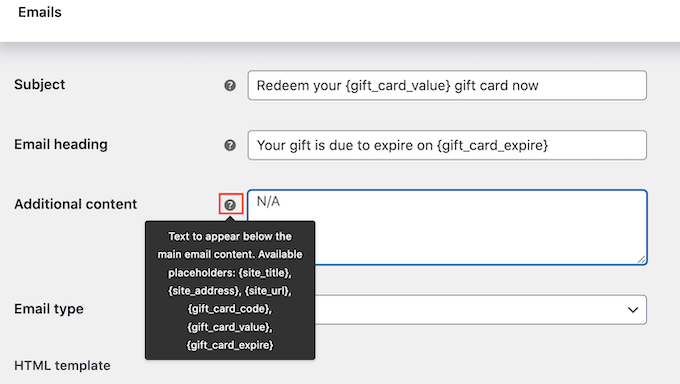

当您对电子邮件感到满意时,请单击"保存更改"按钮.
您需要确保从WooCommerce商店发送的所有电子邮件都转到收件人的电子邮件收件箱而不是垃圾邮件文件夹.
最好的方法是使用SMTP服务提供商来提高电子邮件交付性.有关更多详细信息,请参阅我们的指南有关如何修复WordPress不发送电子邮件问题的指南.
我们建议使用免费的WP邮件SMTP插件开始.
设置了电子邮件后,就可以开始出售礼品卡.
要发布您的礼品卡产品,只需转到产品»所有产品.在此屏幕上,查找我们之前创建的礼品卡,然后单击其"编辑"按钮.
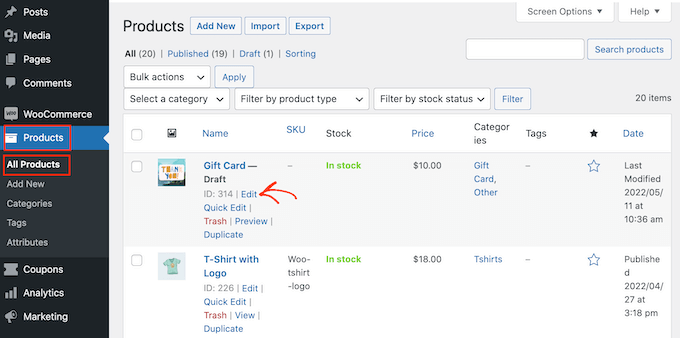

之后,请继续单击"发布"按钮,然后发布您的礼品卡.这张礼品卡现在将出现在您的WooCommerce商店中,准备购买购物者.
我们希望本文能帮助您学习如何在WooCommerce中轻松添加高级礼品卡.您可能还想查看我们的指南,了解如何创建WooCommerce弹出窗口以增加销售和商店的最佳WooCommerce插件.
如果您喜欢本文,请订阅我们的YouTube频道以获取WordPress视频教程.您也可以在Twitter和Facebook上找到我们.
VPS1352主机测评网(www.vps1352.com)
本文链接:https://www.vps1352.com/12083.html


